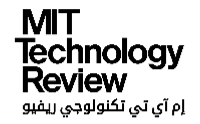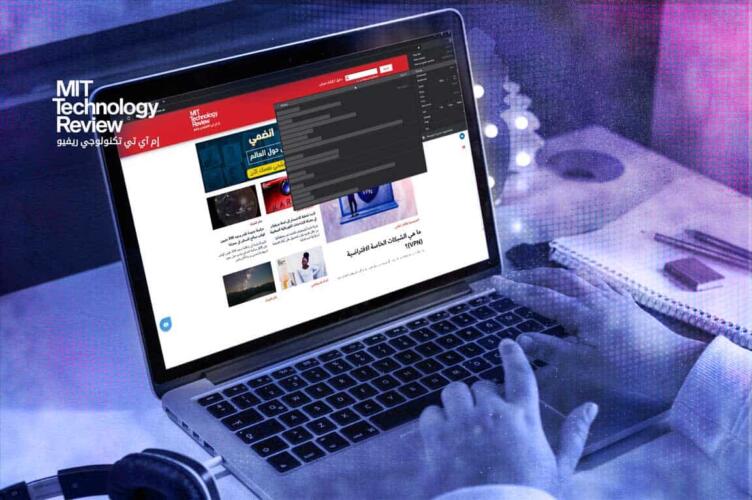
تحتفظ متصفحات الويب بتاريخ تصفحك للإنترنت؛ وهو عبارة عن قائمة من الصفحات التي زرتها والفيديوهات التي شاهدتها وكلمات السر وملفات الارتباط وغيرها. وبغض النظر عما إذا كنت تستخدم شبكة خاصة افتراضية (VPN) أو تقوم بتشفير بريدك الإلكتروني، فإن الاحتفاظ بتاريخ تصفحك على جهازك قد يشكل مصدر خطر على خصوصيتك إذا ما تمكن أحدهم من الوصول إلى حاسوبك أو هاتفك.
لذلك فإنه من الجيد أن تقوم بإزالة سجل تصفحك من فترة إلى أخرى تجنباً لوقوعها بين الأيدي الخاطئة. نقدم إليك في هذه المقالة كيفية حذف تاريخ تصفحك من متصفحات الويب الأكثر شعبية على الحاسوب والهاتف، وكيفية إيقاف تسجيل نشاطك في بعضها.
حذف بيانات التصفح في جوجل كروم
يمكن الوصول إلى خيارات التحكم في بيانات التصفح من خلال النقر على النقاط الثلاث العمودية في الزاوية اليمينية العليا من متصفح كروم ثم اختر “إعدادات” ثم “الخصوصية والأمان” ثم “امسح بيانات التصفح”. ستظهر لك مجموعة من الخيارات؛ إذ يمكنك اختيار حذف تاريخ تصفحك ومعلومات الملفات التي قمت بتحميلها (لن يتم حذف الملفات) وملفات التخزين (التي تسرٍّع من تحميل الصفحات) وبيانات الملء التلقائي للاستمارات وكلمات السر وغيرها. وبعد انتقاء المعلومات التي ترغب في حذفها، تستطيع اختيار المجال الزمني الذي سيطاله الحذف، ويتراوح بين المعلومات التي تم تسجيلها خلال آخر ساعة وبين جميع البيانات التي تم تخزينها منذ أن بدأت تستخدم كروم.
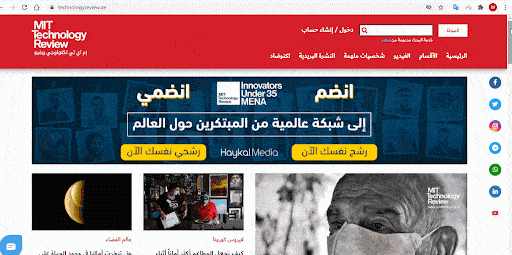
علاوة على ذلك، إذا كنت قد سجلت الدخول إلى المتصفح باستخدام حسابك على جي ميل، فإنه يقوم بمزامنة جميع هذه البيانات والاحتفاظ بنسخة منها على حساب بريدك الإلكتروني في السحابة. وهذا ما يدعونا لتذكيرك بتوفير حماية جيدة لحسابك على جي ميل من خلال اتباع الخطوات في مقالتنا حول الموضوع.
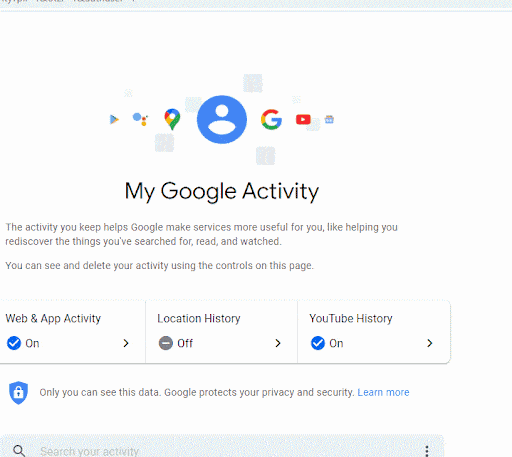
وإذا رغبت في الإزالة الكاملة لتاريخ تصفحك -حتى الموجود على السحابة- وإيقاف تسجيل نشاطك على مواقع الويب، يمكنك القيام بذلك من خلال الدخول إلى صفحة “نشاطي على جوجل“. في هذه الصفحة يمكنك حذف بيانات متعلقة بموقع معين، من خلال البحث عن اسم الموقع ثم النقر على النقاط الثلاثة العمودية بجواره واختيار “حذف”. كما يمكنك إلغاء متابعة جوجل لنشاط تصفحك وموقعك ومشاهداتك على يوتيوب باختيار “إيقاف التفعيل” ضمن كل من هذه الخيارات في أعلى الصفحة نفسها. كما يمكنك اختيار الحذف التلقائي لجميع هذه الأنشطة كل 3 أشهر على سبيل المثال. وأخيراً، يمكنك دائماً اللجوء إلى خيار التصفح في وضع التخفّي حتى لا يقوم كروم بتسجيل أي بيانات تصفح.
أما إذا كنت تستخدم هاتف أندرويد، فيمكنك الوصول إلى خيارات مسح تاريخ التصفح من خلال فتح تطبيق كروم ثم النقر على النقاط الثلاثة العمودية في أعلى يمين التطبيق واختيار “تاريخ التصفح”. فتظهر لك نافذة شبيهة بمتصفح كروم على الحاسوب لتختار منها المدة الزمنية والبيانات التي ترغب في إزالتها.
إزالة بيانات التصفح في سافاري
إذا كنت تعمل على نظام ماك أو إس، تستطيع حذف جميع معلومات التصفح التي سجلها سفاري خلال مدة زمنية تختارها. وإذا كنت قد قمت بتفعيل خيار سفاري ضمن تفضيلات آي كلاود (iCloud) على حاسوبك وأجهزتك الأخرى، فإن سجل تصفحك سيتم إزالته بشكل كامل في جميع هذه الأجهزة.
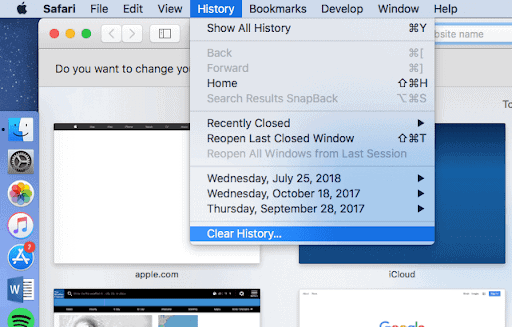
وللقيام بذلك، يمكن ببساطة النقر على خيار “تاريخ التصفح” في القائمة الرئيسية لتطبيق سفاري على نظام ماك أو إس. بعد ذلك يمكنك اختيار “مسح تاريخ التصفح” وتحديد المدة الزمنية التي سيشملها حذف معلومات التصفح وملفات الارتباط وقائمة الملفات التي تم تحميلها وقائمة المواقع الأكثر زيارة وكلمات البحث الحديثة.
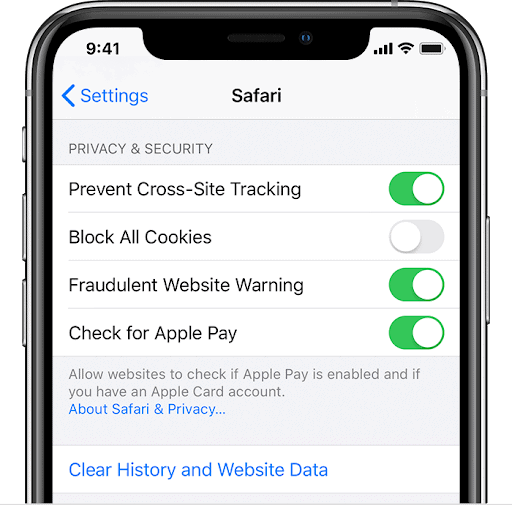
أما إذا كنت تستخدم سفاري على جهاز أيفون، فيمكنك إزالة تاريخ التصفح من خلال الدخول إلى “الإعدادات”، ثم “سفاري”. بعد ذلك تختار “مسح تاريخ التصفح وبيانات مواقع الويب”، لتتم إزالة بيانات التصفح وملفات الارتباط. كما يمكنك منع الاحتفاظ بسجل التصفح من خلال تفعيل خيار “التصفح الخاص” عند فتح صفحة جديدة في سفاري. أما إذا أردت حذف بيانات تصفحك لمواقع محددة، فيجب الدخول إلى “الإعدادات” ثم “سفاري” ثم “خيارات متقدمة” ثم “بيانات مواقع الويب”. عندها يمكنك اختيار أي موقع ويب ومسح بيانات التصفح الخاصة به.
مسح بيانات التصفح في فايرفوكس
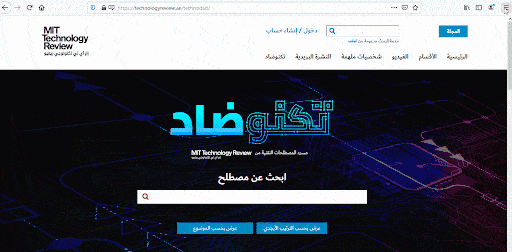
يمكنك النقر على الخطوط الثلاثة في الزاوية اليمينية العليا ثم “خيارات”، ثم “الأمان والخصوصية”. وتحت عنوان “تاريخ التصفح”، يمكنك ضبط إعدادات مثل “تذكر تاريخ التصفح” أو “عدم الاحتفاظ بأي تاريخ للتصفح” أو “مسح معلومات التصفح عند إغلاق متصفح فايرفوكس”. كما يمكنك اختيار “مسح تاريخ التصفح” ضمن المدة الزمنية التي تحددها ونوع البيانات التي ترغب في إزالتها.
حذف تاريخ التصفح في أوبرا
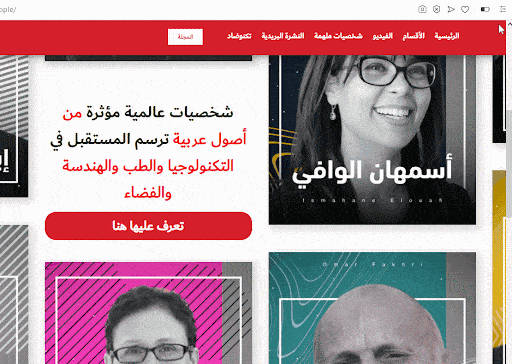
في أوبرا، يمكنك الوصول مباشرة إلى خيار حذف تاريخ التصفح من خلال النقر على النقاط العمودية الثلاثة في الزاوية اليمينية العليا ثم اختيار “مسح” بجوار “بيانات التصفح”. ستظهر لك نافذة شبيهة بما يظهر في كروم لتختار البيانات التي ترغب في إزالتها خلال المدة الزمنية التي تحددها.
مسح تاريخ التصفح في إيدج
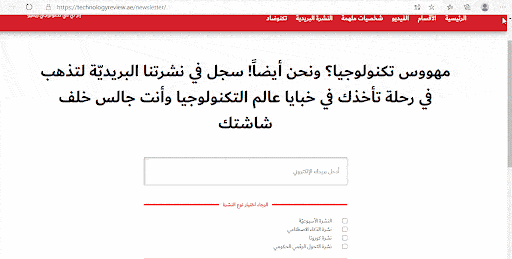
بطريقة مشابهة، يمكنك النقر على النقاط الثلاثة الأفقية في الزاوية اليمينية العليا ثم اختيار “إعدادات”، وبعد ذلك تدخل إلى قائمة “الخصوصية والبحث والخدمات”، ثم تحت عنوان “مسح بيانات التصفح” يمكنك ضبط المدة الزمنية والمعلومات التي ترغب في إزالتها.